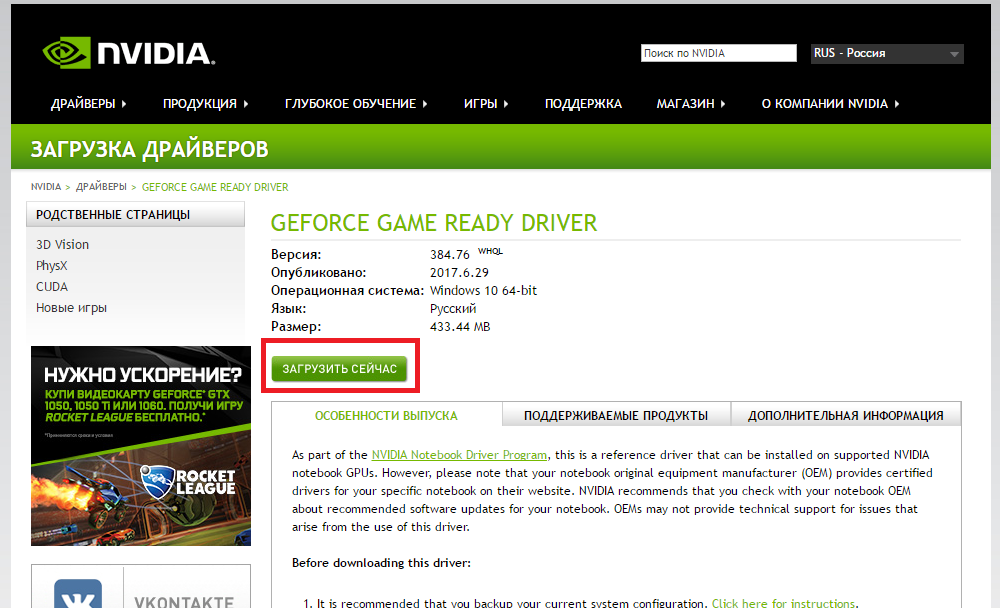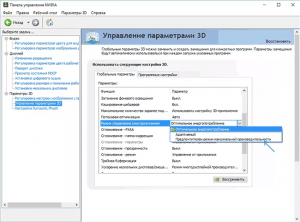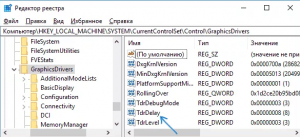Видеодрайвер перестал отвечать и был успешно восстановлен решение
Почему появляется и как решить ошибку “Видеодрайвер перестал отвечать и был успешно восстановлен”?
Проблемы с драйверами видео платы наблюдались во всех версиях операционной системы Windows. Ранние выпуски ОС реагировали на ситуацию демонстрацией пользователю BSOD (пресловутого «синего экрана» смерти), вслед за появлением которого ПК уходил на перезагрузку.
Пользователи старших версий, в точно таких же обстоятельствах, наблюдают диагностическое сообщение с текстом «Видеодрайвер перестал отвечать и был восстановлен».
Возможны следующие причины неадекватного поведения устройства:
- Неподходящая версия драйвера платы.
- Криво установленное системное программное обеспечение.
- Используется устаревшая версия DirectX.
- Не обновленный вовремя Flash Player.
- Разгон видеоподсистемы.
- Неверная конфигурация адаптера.
- Проблемы с самой аппаратурой. Например, недостаточное охлаждение или окисление контактов платы.
Первый и второй варианты встречаются при экспериментировании с ОС, например, при попытках ее инсталляции на старом оборудовании. Или после инсталляции на ПК пиратских сборок Windows.
В третьем случае интерфейсом между «железом» и софтом выступает библиотека DirectX, с недотягивающей до требуемого уровня функциональностью.
Активированная опция аппаратного ускорения Flash Player и разгон также могут послужить причиной возникновения ошибки.
Запуск на компьютере игрушек с превышающими наличные системными требованиями, отнюдь не способствует нормальной работе видео.
Наконец, комбинация из слабого кулера, забитого пылью с пересохшей термопастой и перегружающих систему приложений почти наверняка приведет к сбою.
Перечисленные факторы являются основными, но не единственными. Любая программа, активно взаимодействующая с видеоподсистемой непредусмотренным ее разработчиками способом, может вызвать сбой видеодрайвера.
Что можно сделать с ошибкой?
Если видеодрайвер перестал отвечать и был успешно восстановлен решение проблемы может заключаться в переустановке драйвера. Для этого с сайта производителя скачивается наиболее свежий из подходящих инсталляторов и запускается двойным щелчком мыши, будучи обычным exe-файлом. Драйвер может поставляться в архиве – тогда архив потребуется предварительно распаковать.
На карточках NVIDIA можно изменить режим питания. Делается это в «Панели управления NVIDIA» в разделе «Параметры 3D». В левом списке окна раздела нужно выбрать строку «Режим управления питанием», а в правом списке установить опцию «Оптимальное энергопотребление».
Также попробуйте сменить схему электропитания в самой Windows, поменяв ее на “Высокая производительность”.
Может помочь установка ключа реестра TdrDelay из ветки HKEY_LOCAL_MACHINESYSTEMCurrentControlSetControlGraphicsDrivers в значение 8. Если такого ключа нет, то его нужно создать вручную.
Аппаратное ускорение может быть отключено как в Windows, так и в браузере. В первом случае нужно вызвать окно «Система», щелкнув по значку «Мой компьютер» правой кнопкой мыши и выбрав пункт «Свойства». В этом окне перейти на вкладку «Дополнительно» и щелкнуть по кнопке «Параметры» группы «Быстродействие». В следующем открывшемся окне выставить опцию «Оптимальное быстродействие». Способ настройки аппаратного ускорения в браузерах зависит от типа и версии обозревателя.
Ну и на последок попробуйте обновить DirectX.
Если ничего из вышеперечисленного не помогает, то попробуйте замерить температуры видеокарты в нагрузке. Возможно что она перегревается и начинает себя вести неадекватно. В этом случае потребуется ее чистка и замена термопасты.
Во всех остальных случаях с большой вероятностью можно сказать, что видеокарта в вашем устройстве находится в умирающем состоянии и в скором времени потребуется ее замена.
salom
Qiziqarli malumotlar
Видеодрайвер перестал отвечать и был успешно восстановлен